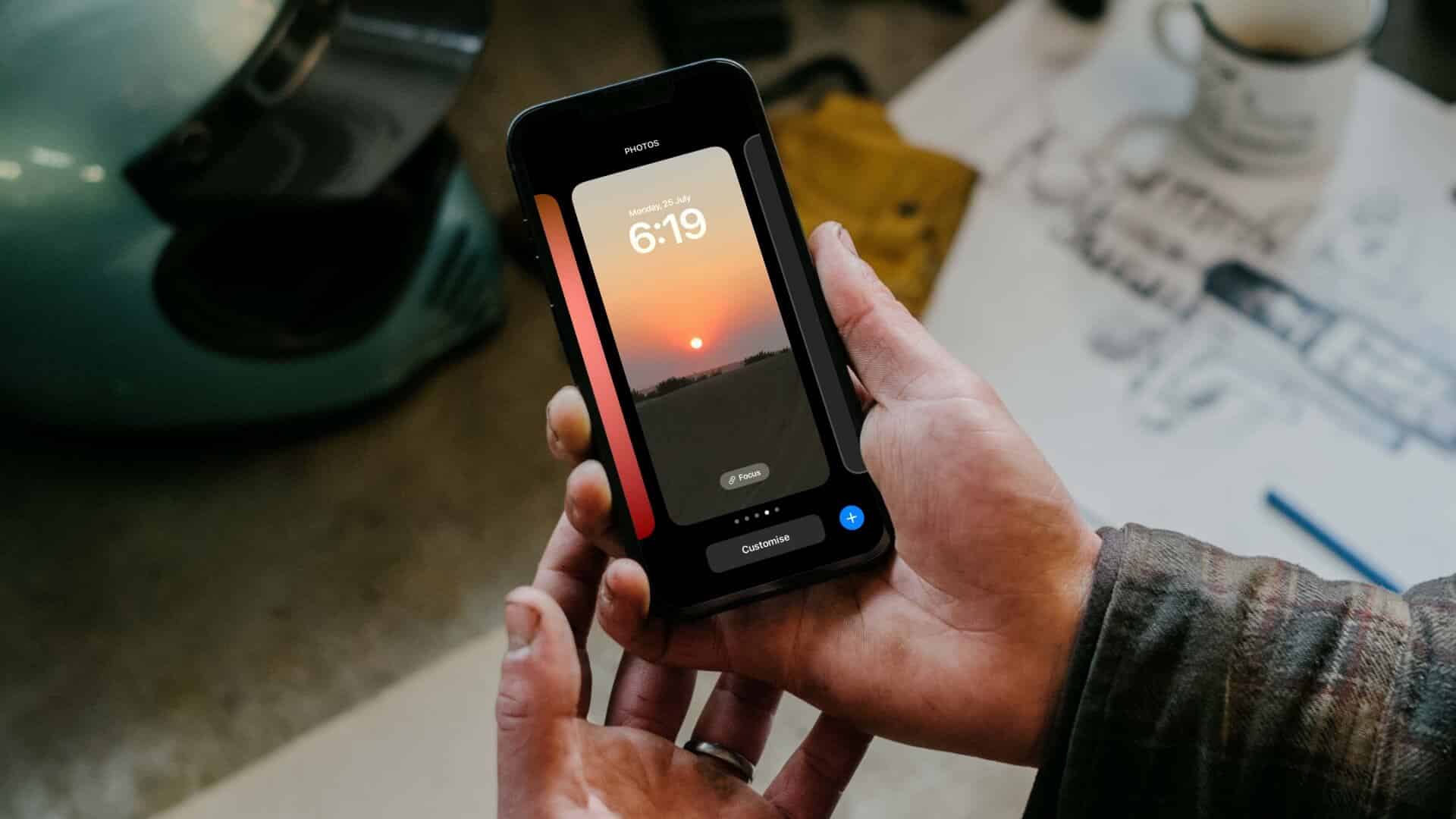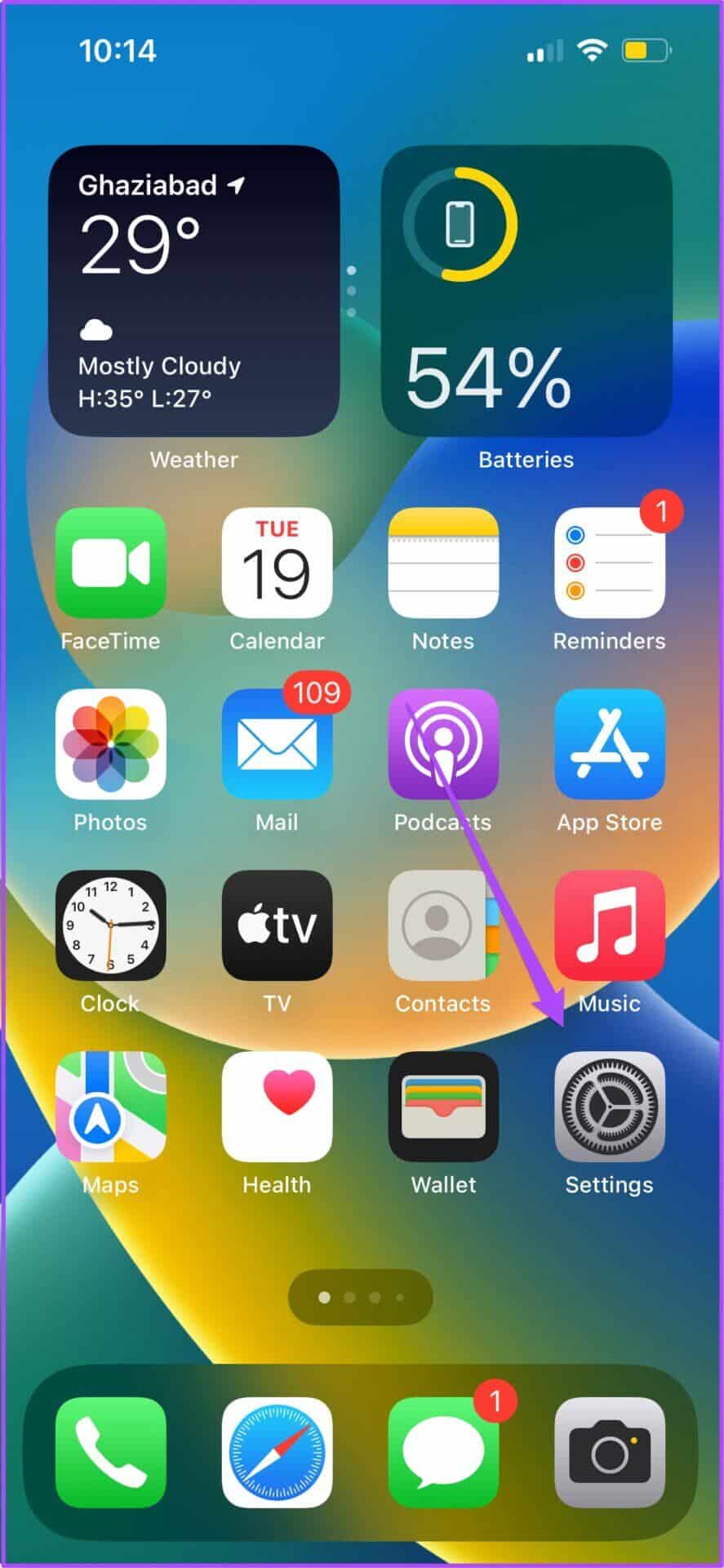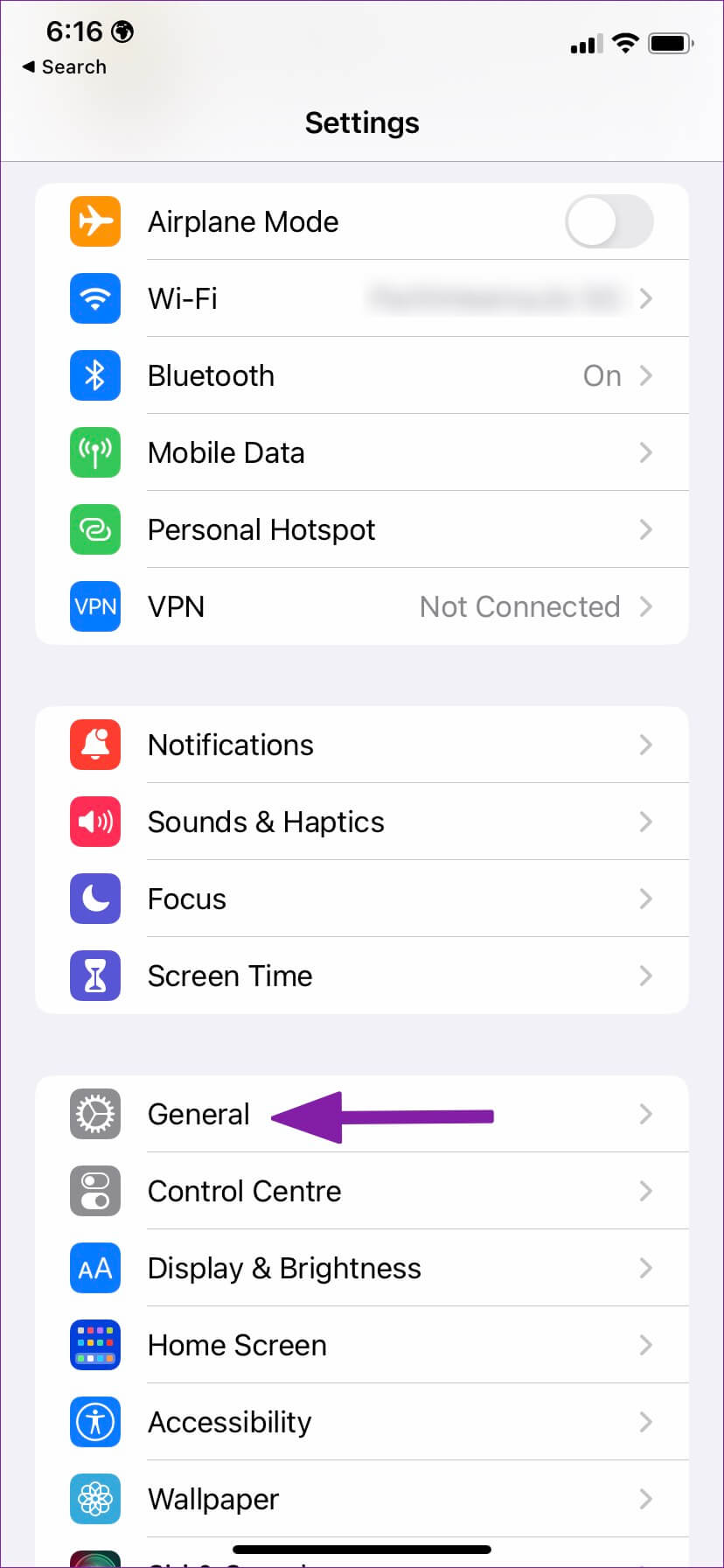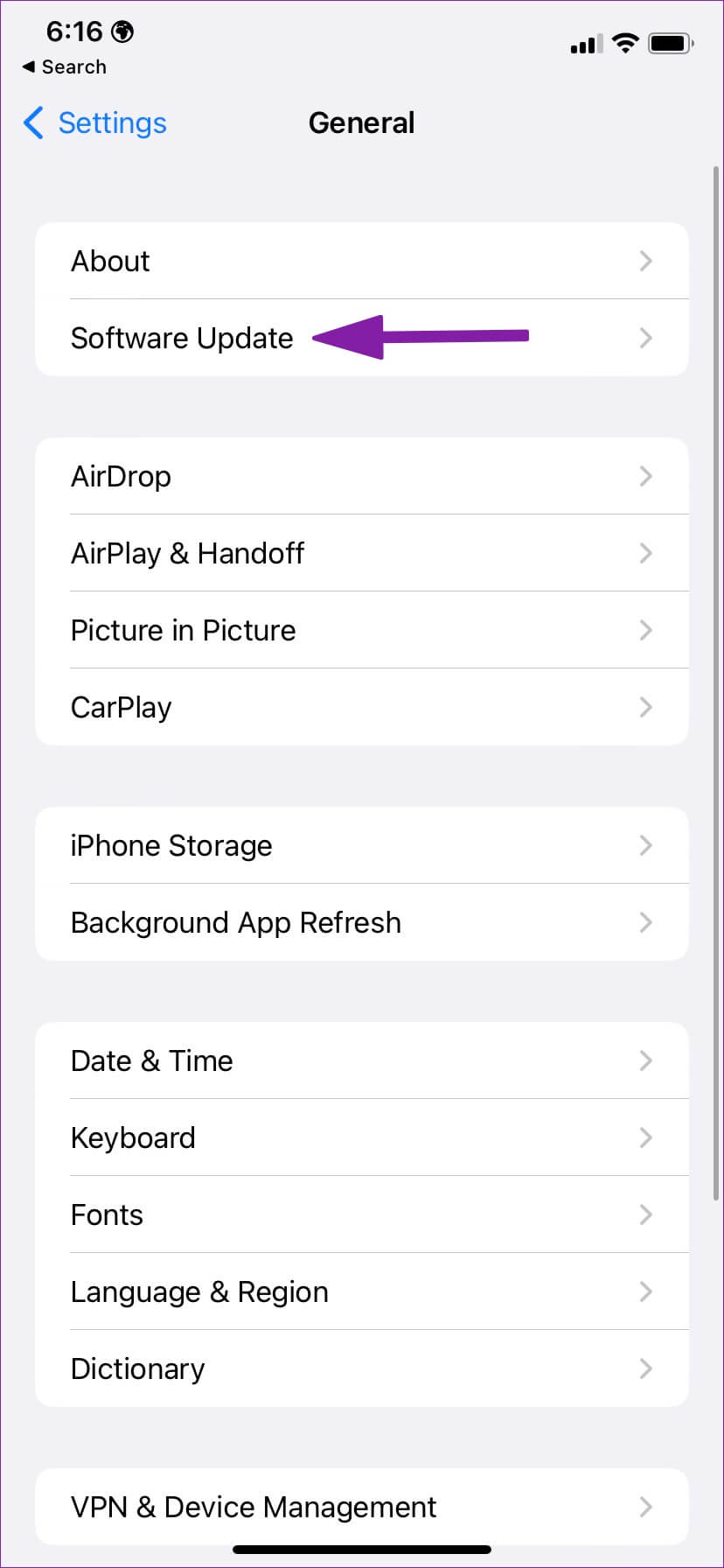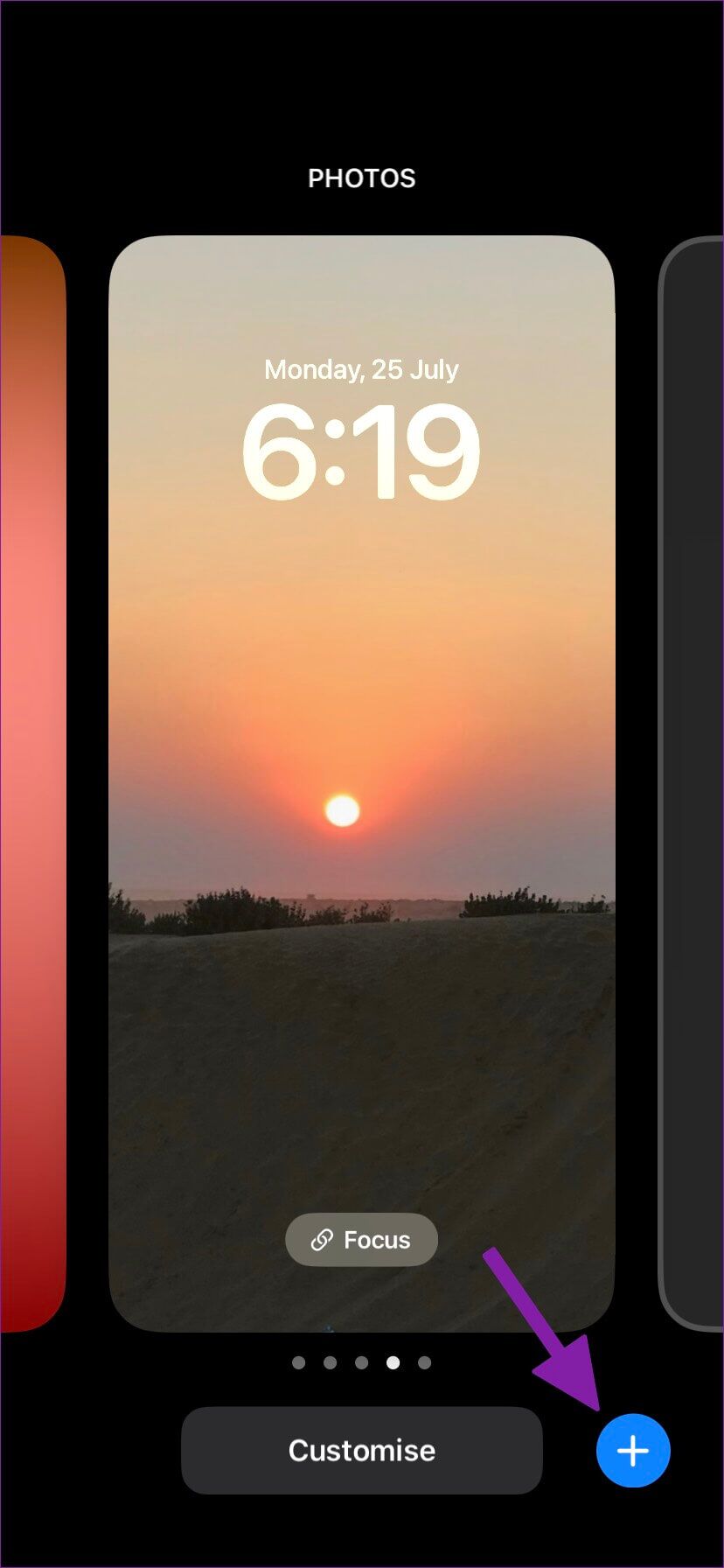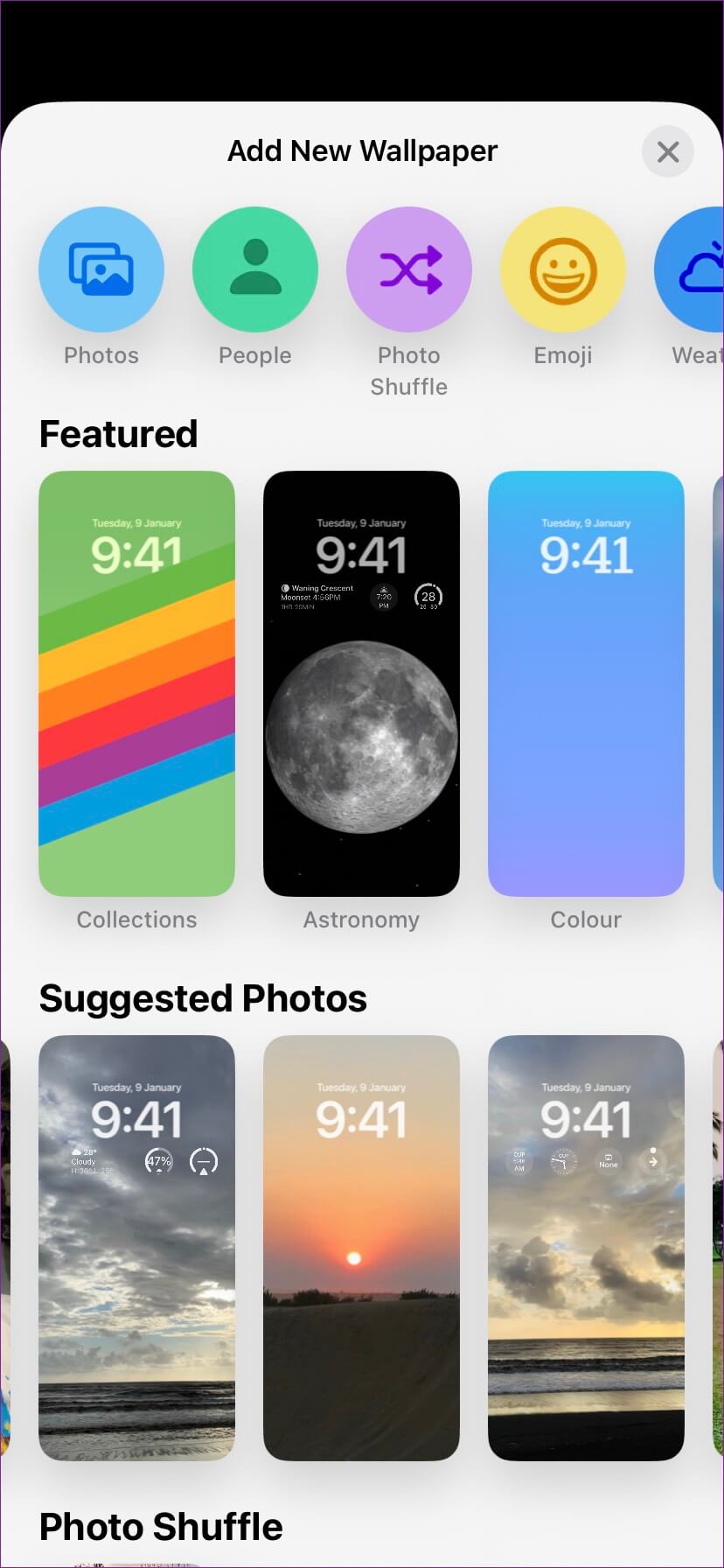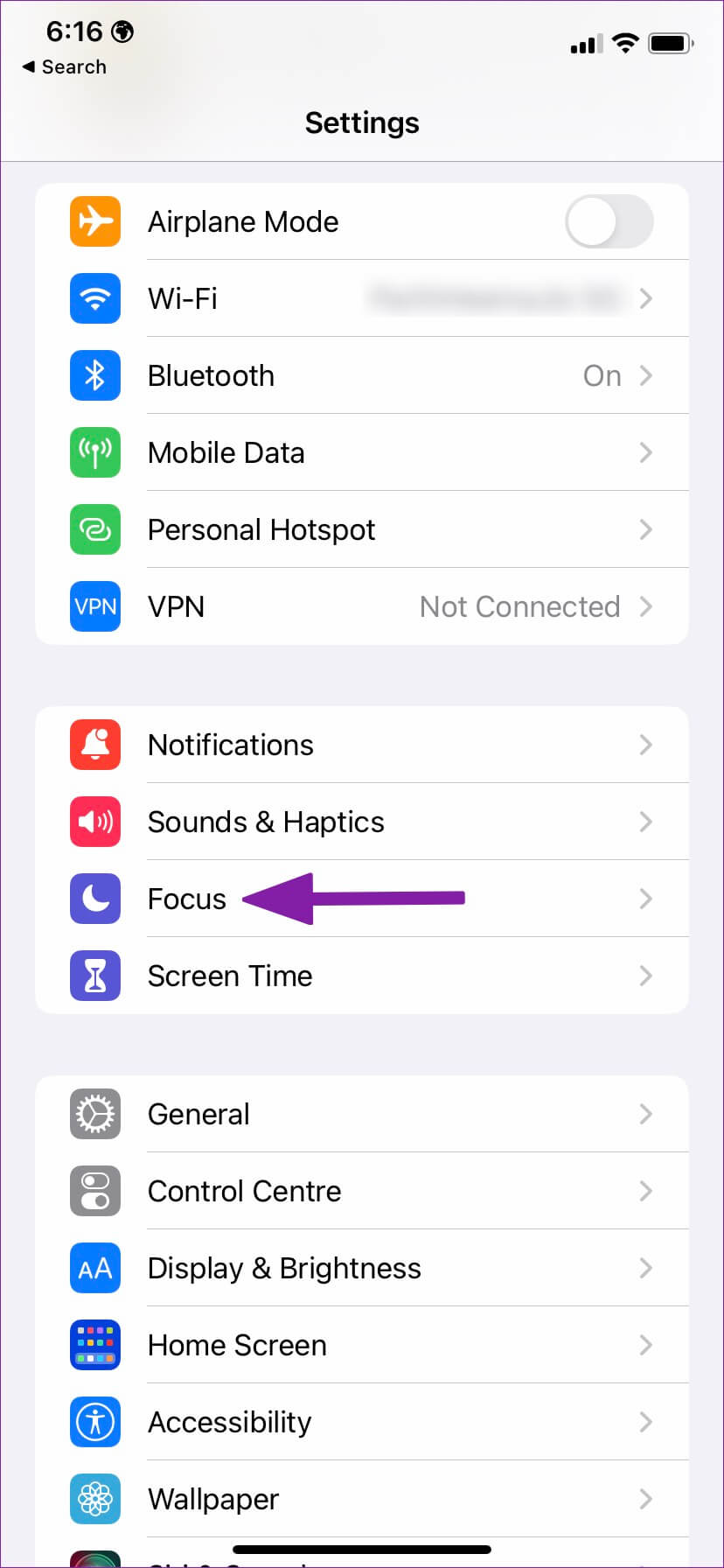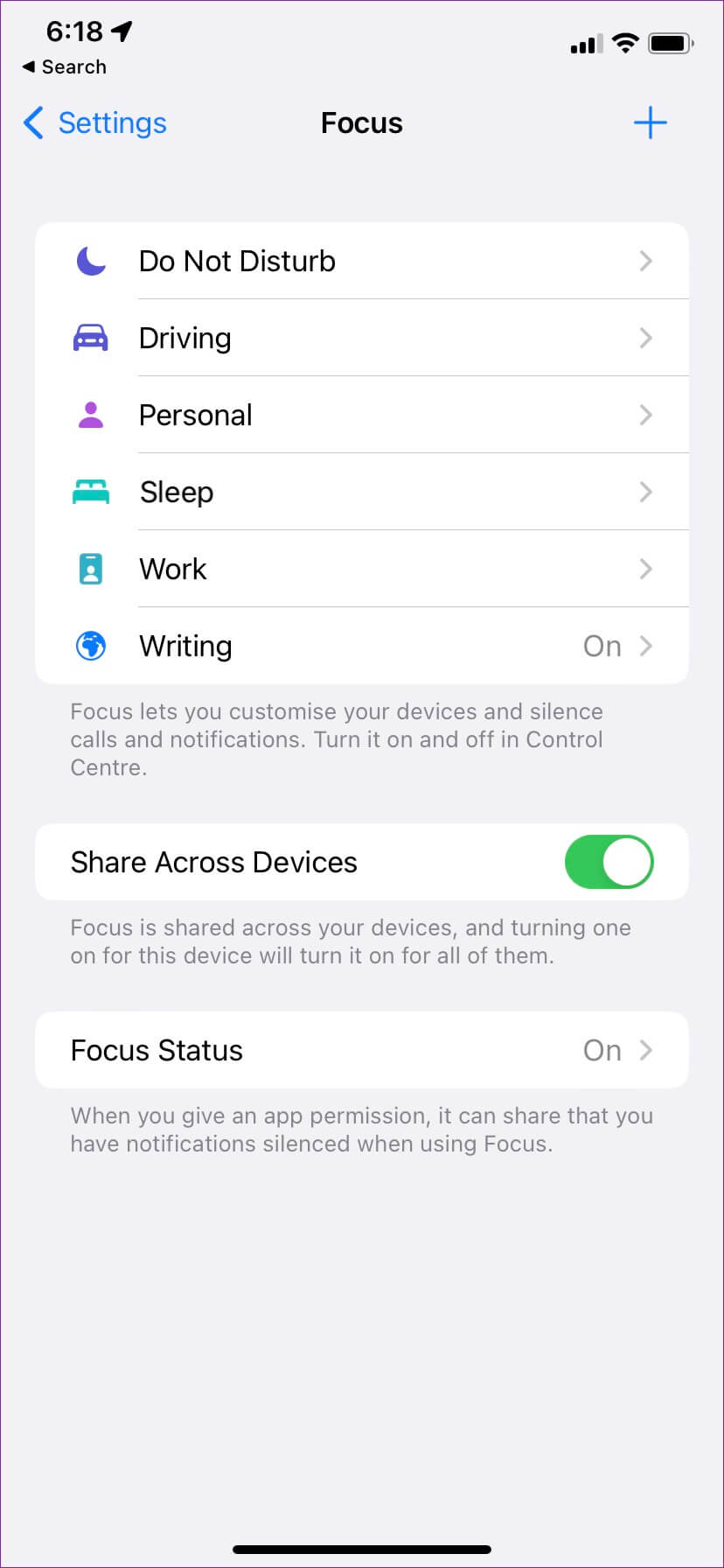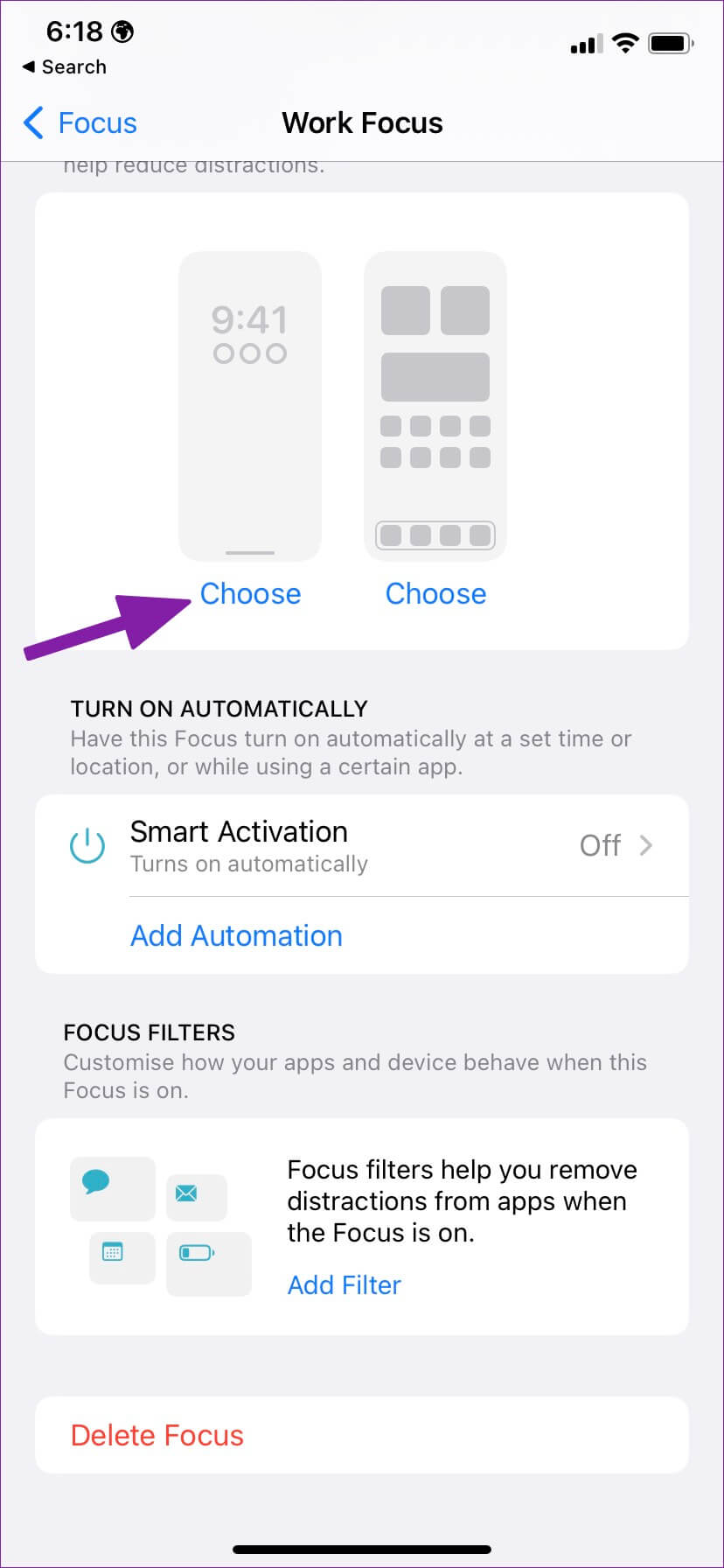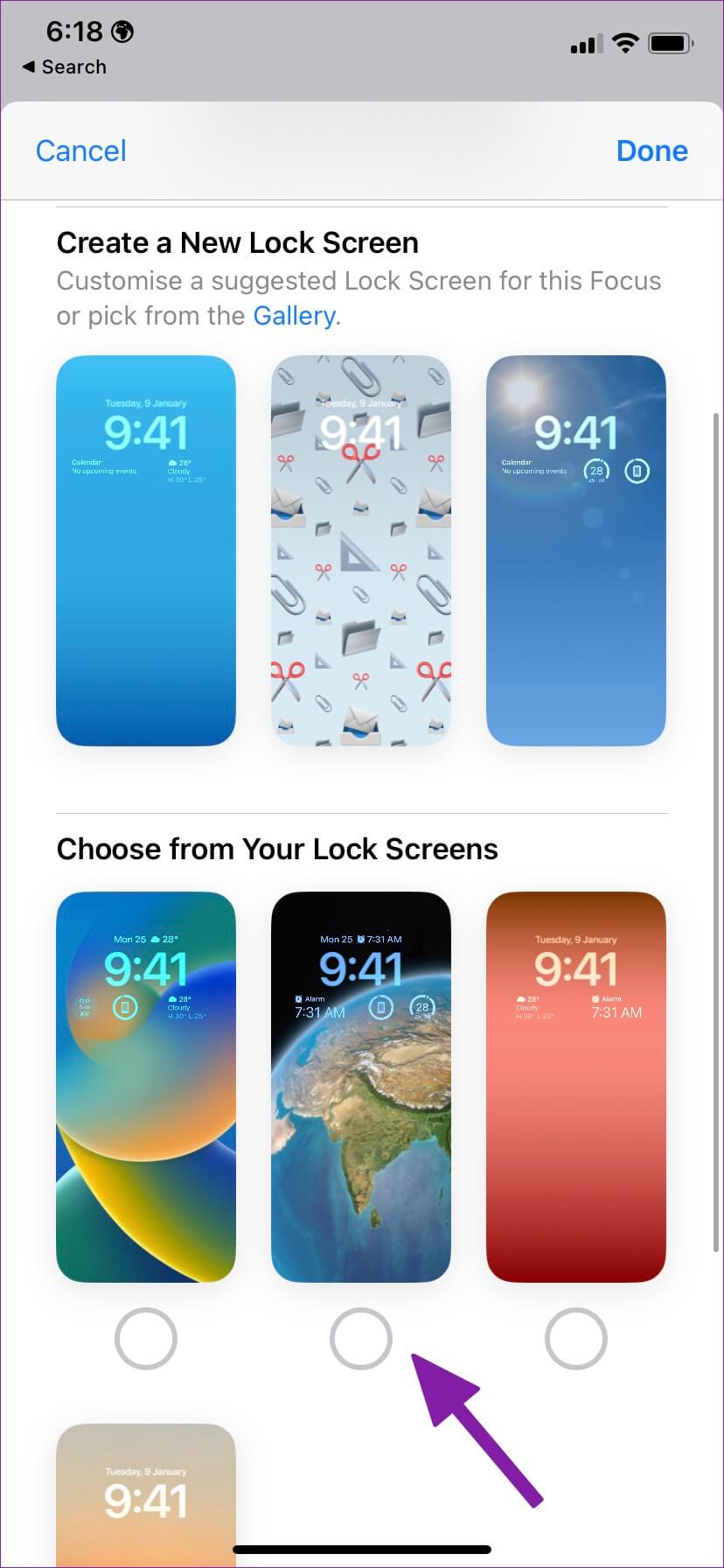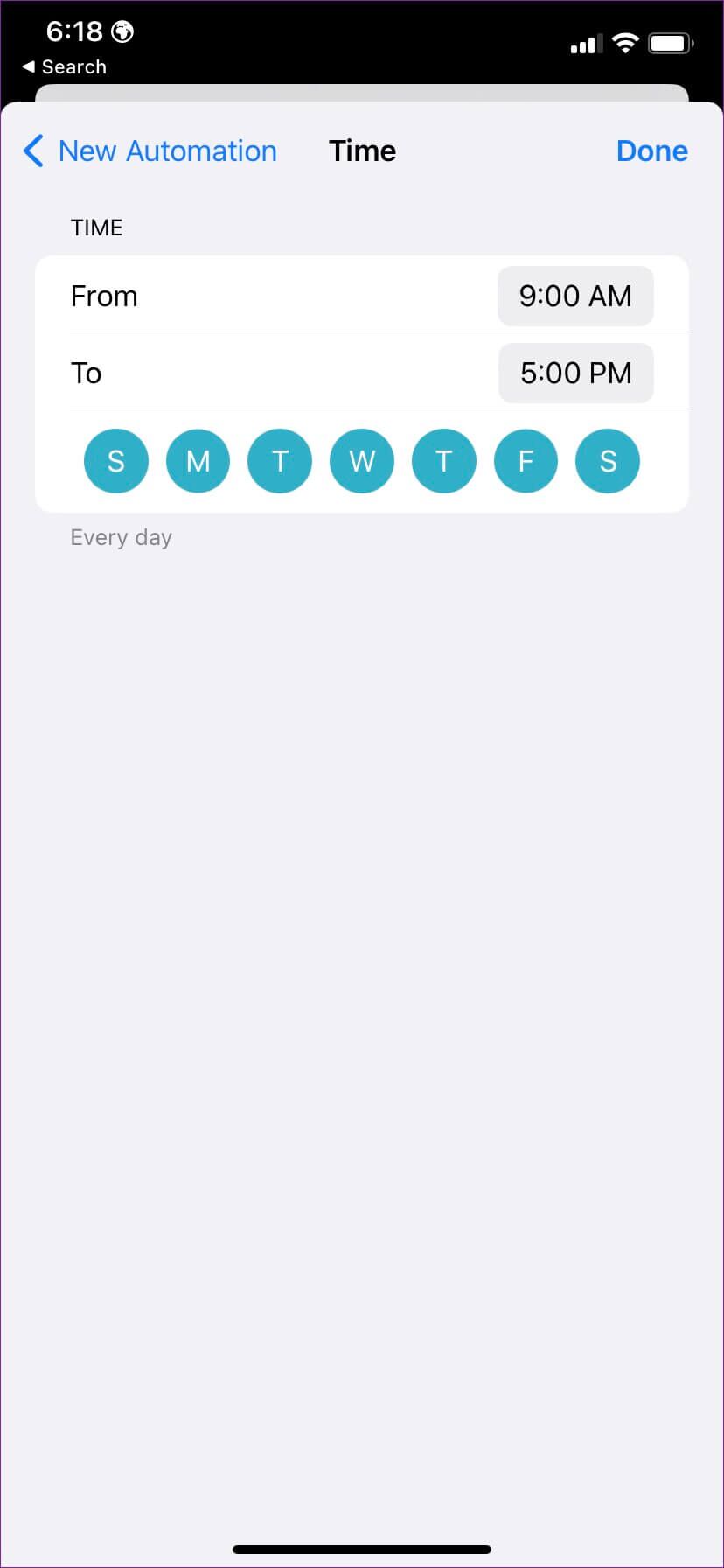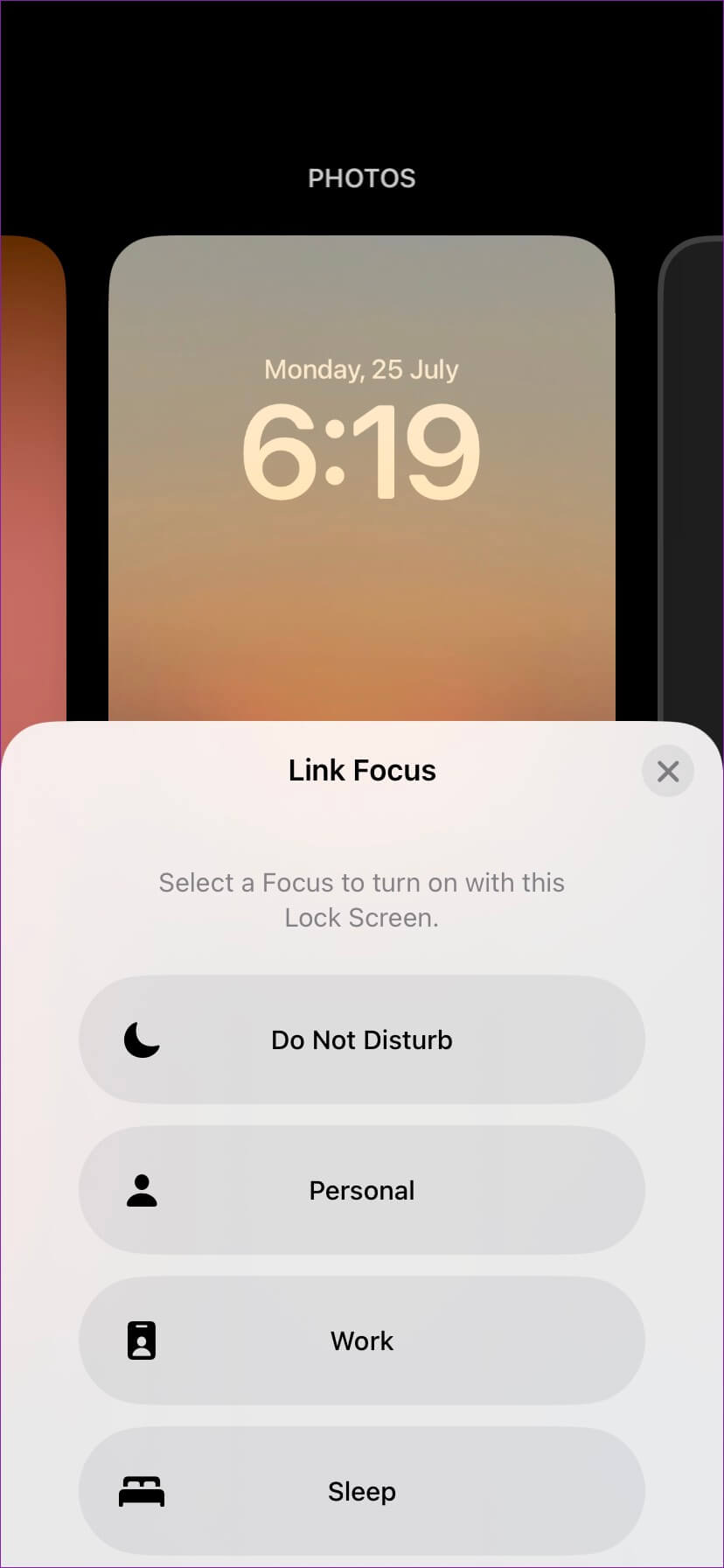Wie ändere ich den Sperrbildschirm auf dem iPhone automatisch?
empfangen Bildschirm sperren Das Apple iPhone wurde mit iOS 16 grundlegend überarbeitet. Abgesehen von der Anpassung der Uhr, der Hintergrundbildpakete und der Sperrbildschirm-Widgets hat iOS 16 einen weiteren netten Trick im Ärmel, mit dem Benutzer den Sperrbildschirm automatisch ändern können. Sie können iOS so einstellen, dass der Sperrbildschirm basierend auf Zeit und Ort geändert wird. Lesen Sie, um zu erfahren, wie
bereitgestellt von Apple Fokus (DND Enhanced) mit iOS 15 auf dem iPhone. Das Unternehmen kombinierte dasselbe mit dem Sperrbildschirm und dem Startbildschirm in iOS 16. Sie können beispielsweise ein Fokusprofil mit einem bestimmten Startbildschirm und Sperrbildschirm verknüpfen und die Fokusautomatisierung verwenden, um das Layout des Sperrbildschirms und des Startbildschirms zu ändern.
Warum müssen Sie den IPHONE-Sperrbildschirm automatisch ändern?
Apple unterstützt verschiedene Profile (beruflich, geschäftlich, persönlich usw.) auf dem iPhone nicht. Indem Sie den Fokus mit Ihrem Sperrbildschirm und Startbildschirm verknüpfen, können Sie Ihre Apps und Widget-Einstellungen basierend auf Zeit und Ort anpassen. Beispielsweise können Sie „Fokus auf Arbeit“ von 9 bis 5 Uhr einstellen. Und halten Sie Ihre Arbeitswerkzeuge und das Sperrbildschirm-Hintergrundbild einfach. Nach 5:XNUMX Uhr können Sie Personal Focus verwenden und zu einem Sperrbildschirm wechseln, der persönliche Fotos und Social-Media-Tools enthält.
Aktualisieren Sie IPHONE auf IOS 16 SOFTWARE
iOS 16 ist in einer öffentlichen Betaversion verfügbar. Sie können sich für das Apple Public Beta-Programm anmelden und neue Funktionen ausprobieren, bevor Apple sie im Herbst den Verbrauchern zur Verfügung stellt. Sobald iOS 16 veröffentlicht ist, können Sie es installieren, indem Sie die folgenden Schritte ausführen.
Schritt 1: einschalten die Einstellungen auf dem iPhone.
Schritt 2: Scrollen Sie zu öffentliche Liste.
Schritt 3: Offen "Software aktualisieren" Zum Herunterladen und Installieren von iOS 16.
Erstellen Sie mehrere Sperrbildschirme auf dem IPHONE
Um sich vom Sperrbildschirm aus durch die Optionen zu bewegen, müssen Sie mehrere davon erstellen. So erstellen Sie mehrere Sperrbildschirme auf dem iPhone, um sie automatisch zu ändern.
Schritt 1: Klicke auf Seitentaste Und entsperren mit Face-ID-Authentifizierung.
Schritt 2: Springen Sie nicht zum Startbildschirm. Lange drücken Bildschirm sperren , Lokalisieren + Symbol in der unteren rechten Ecke oder wischen Sie nach links, um einen neuen Sperrbildschirm zu erstellen.
Schritt 3: Passen Sie Ihren neuen Sperrbildschirm mit Hintergrundbildern, App-Widgets und Uhrmustern an.
Sie können das Handbuch lesen Passen Sie den iPhone-Sperrbildschirm an Sehen Sie sich alle unsere Tipps und Tricks an. Sie sollten je nach Ihren Vorlieben mehrere Sperrbildschirme erstellen.
Erstellen Sie mehrere Fokus- und Sperrbildschirmsperren auf dem IPHONE
Das iPhone hat verschiedene Fokusprofile: „Nicht stören“, „Fahren“, „Persönlich“, „Ruhezustand“ und „Arbeit“. Sie können auch einen neuen spezifischen Fokus nach Ihren Bedürfnissen erstellen. sehen Unser personalisierter Leitfaden zum Erstellen eines benutzerdefinierten Fokus auf dem iPhone.
Sie müssen eine Automatisierung für den Fokus erstellen, den Sie mit dem Sperrbildschirm verwenden möchten. Wir zeigen Ihnen, wie Sie eine Automatisierung für den persönlichen und beruflichen Fokus erstellen und mit dem auf Ihrem iPhone erstellten Sperrbildschirm verknüpfen.
Schritt 1: Öffnen die Einstellungen auf dem iPhone.
Schritt 2: Lokalisieren "der Fokus".
Schritt 3: Wählen العمل.
Schritt 4: Klicke auf "اختيارunten auf dem Sperrbildschirm.
Schritt 5: Tippen Sie auf das Optionsfeld unten auf Ihrem bevorzugten Sperrbildschirm und tippen Sie auf Fertig.
Schritt 6: Lokalisieren "Automatisierung hinzufügen.
Schritt 7: Lokalisieren "Zeit".
Schritt 8: Arbeitszeit auswählen Idealismus Und wähle Wochentage.
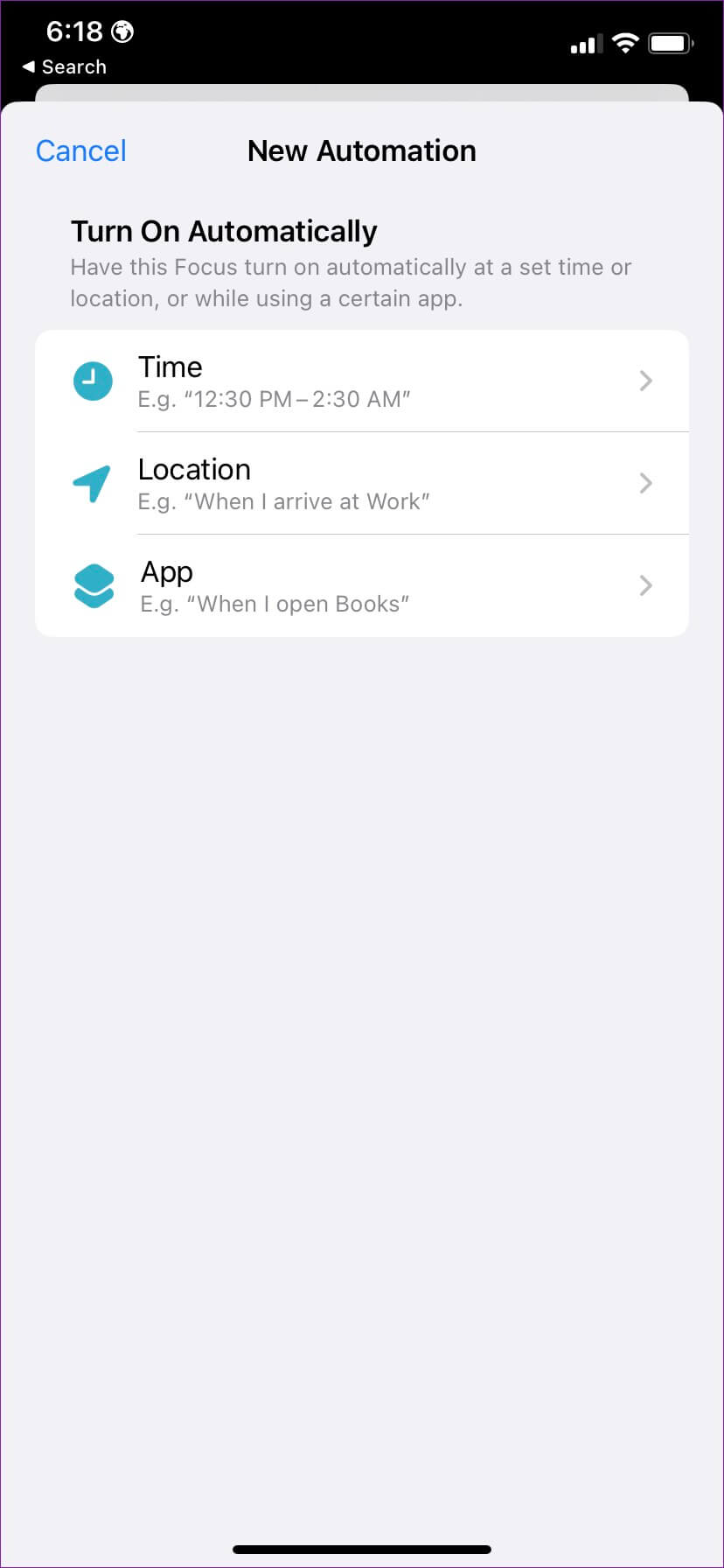
Sobald Ihre Arbeitszeit beginnt, aktiviert iOS Work Focus und ändert den zugehörigen Sperrbildschirm.
Lassen Sie uns ein weiteres Beispiel mit einem persönlichen Fokus teilen.
Schritt 1: Gehen Sie zum Fokusmenü in iPhone-Einstellungen (Siehe Schritte oben).
Schritt 2: Lokalisieren Persönlicher Fokus.
Schritt 3: Wählen Sie Ihren Sperrbildschirm (oben im Fokus auf Arbeit gezeigt). Lokalisieren „Automatisierung hinzufügen“ aus derselben Liste.
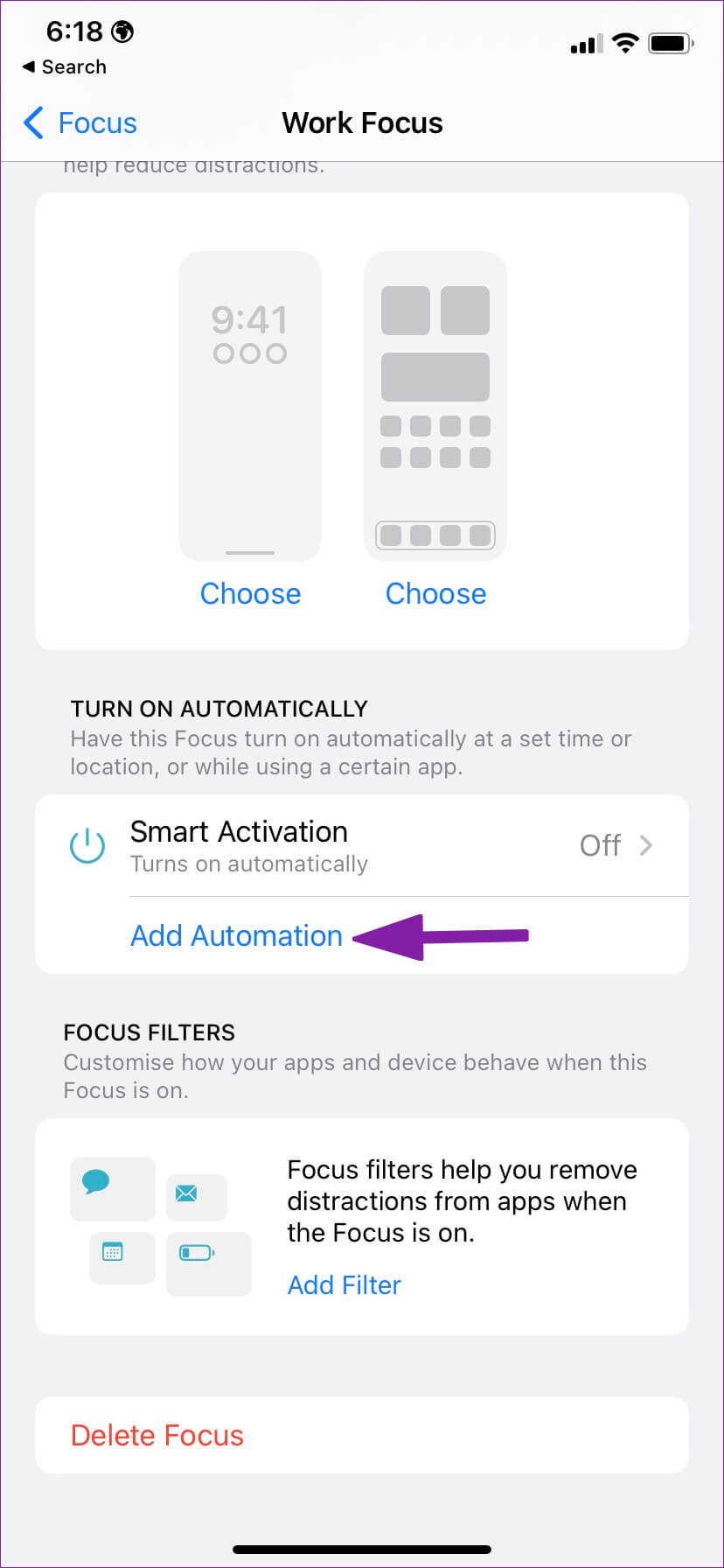
Schritt 4: Lokalisieren "الموقع”, und geben Sie Ihre Heimatadresse aus der folgenden Liste ein und drücken Sie die .-Taste Fertig.
Das ist es. iOS aktiviert Personal Focus automatisch, wenn Sie nach Hause kommen, und ändert den zugehörigen Sperrbildschirm.
Sie können über dasselbe Fokusmenü einen benutzerdefinierten Startbildschirm erstellen. Sie sollten Ihre Arbeits-Apps und -Widgets behalten, während Sie sich auf die Arbeit konzentrieren, und sie durch ähnliche Social-Media-Apps und -Widgets in Personal Focus ersetzen. Sie können den Fokus auch vom Sperrbildschirm aus auf einen Selektor setzen. Hier ist wie.
Schritt 1: Öffnen Sie das Sperrbildschirm-Anpassungsmenü (siehe Schritte oben).
Schritt 2: Drücken Sie den Fokus, wie im Bild unten gezeigt. Verbinden Sie Ihren Lieblingsfokus aus dem unteren Menü.
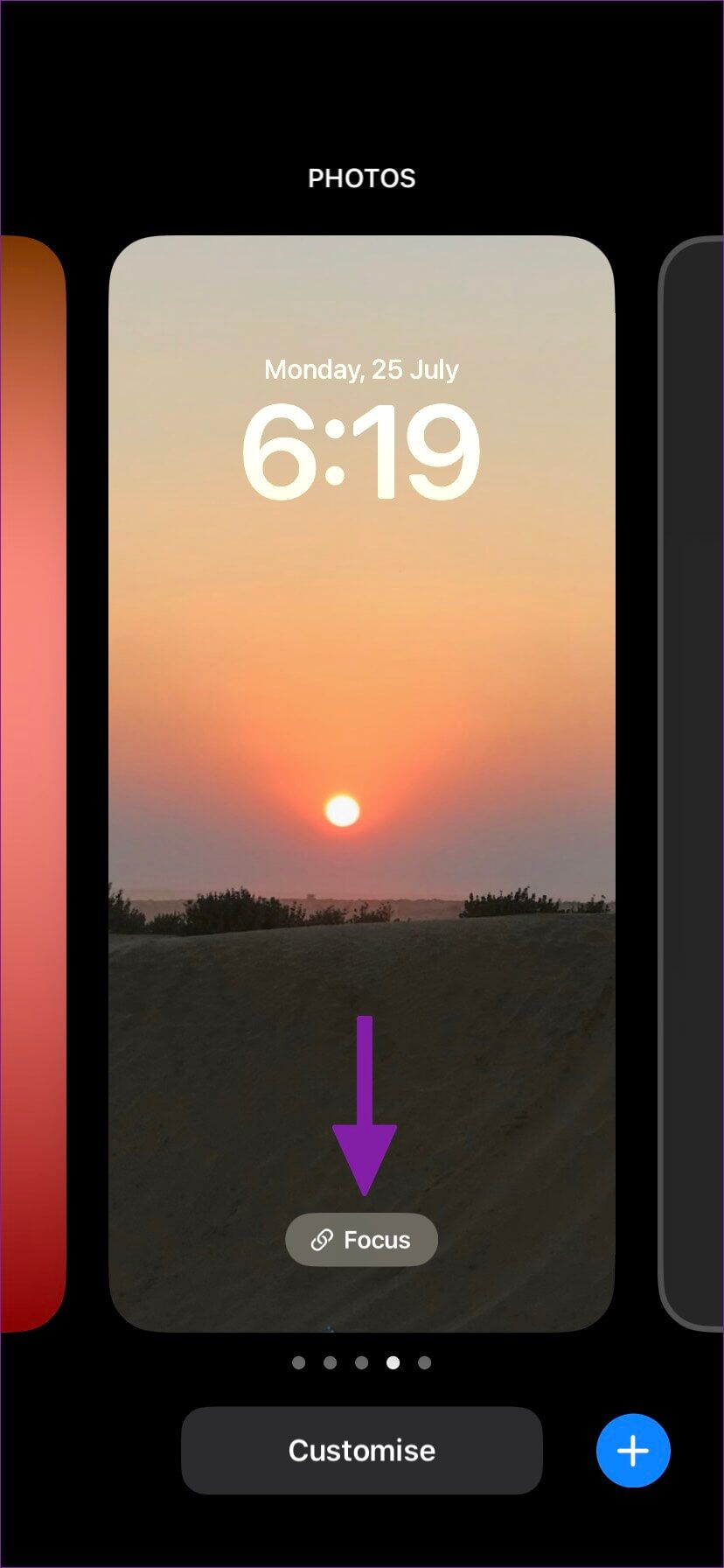
Sperrbildschirm-Automatisierung aktivieren
Sie können mehrere Sperrbildschirme erstellen und den Fokus mit einem bestimmten Sperrbildschirm verknüpfen. Vergessen Sie nicht, die Automatisierung im Fokus zu erstellen, um das Layout des Sperrbildschirms und des Startbildschirms auf dem iPhone automatisch zu ändern. Wie planen Sie, den Sperrbildschirm-Automatisierungstrick auf Ihrem iPhone zu verwenden? Teilen Sie Ihre Routine in den Kommentaren unten.